В чем особенность нейросети Kandinsky 3.0
Свое начало нейросеть от СБЕР берет еще в 2021 году — тогда была представлена модель ruDall-E вместе с сервисом по генерации изображений. Полноценная версия под названием Kandinsky 2.0 появилась на свет позже, в конце 2022 года. Теперь, после версий 2.1 и 2.2, СБЕР создал новую — Kandinsky 3.0.
В новой версии нейросеть стала лучше понимать детальные текстовые запросы. Например, появилась возможность указывать позитивные и негативные промпты для генерации изображений с обширным выбором стилей. Особенно СБЕР выделяет новую функцию, с помощью которой нейросеть может распознавать и генерировать «образы русской культуры».
Платформа как создает новые изображения, так и позволяет использовать в качестве основы уже существующие. Генерацию можно получить в трех размерах: 9:16, 16:9, 1:1.
Одна из главных новинок — генерация коротких видеороликов Kandinsky Video. С помощью детального запроса можно создать видео длительностью до 8 секунд с частотой около 30 кадров в секунду. Размер можно выбрать среди таких же, как и у анимации: 1:1, 9:16, 16:9.
Что умеет Kandinsky 3.0
Помимо изображений, любой пользователь Kandinsky может создать анимацию и видео. Поэтому нейросети можно смело давать соответствующие рабочие задачи — посмотреть, какое движение камеры будет выглядеть лучше, например для сцены из анимационного ролика или промовидео.
| Хорошо удается | Неудачные запросы |
| Портреты по описанию | Генерация изображений со знаменитыми людьми |
| Изображения животных | Генерация изображений по темам 18+ |
| Простая покадровая анимация | Сложная и детализированная анимация |
| Генерация видео с пейзажами | Генерация людей на видео |
Как писать запросы в Kandinsky 3.0
Промпты теперь подразделяются на окна: позитивное и негативное. В окне позитивного запроса мы детально прописываем то, что хотим получить на изображении, выбираем стиль будущего изображения. Негативный промпт используем, чтобы указать те вещи, которых на генерации, наоборот, быть не должно.
Например, мы хотим создать улицу города без машин. Если указать в позитивном окне запрос «Улица мегаполиса днем, высокие здания, деревья», а негативное оставить пустым, то получится следующий результат.
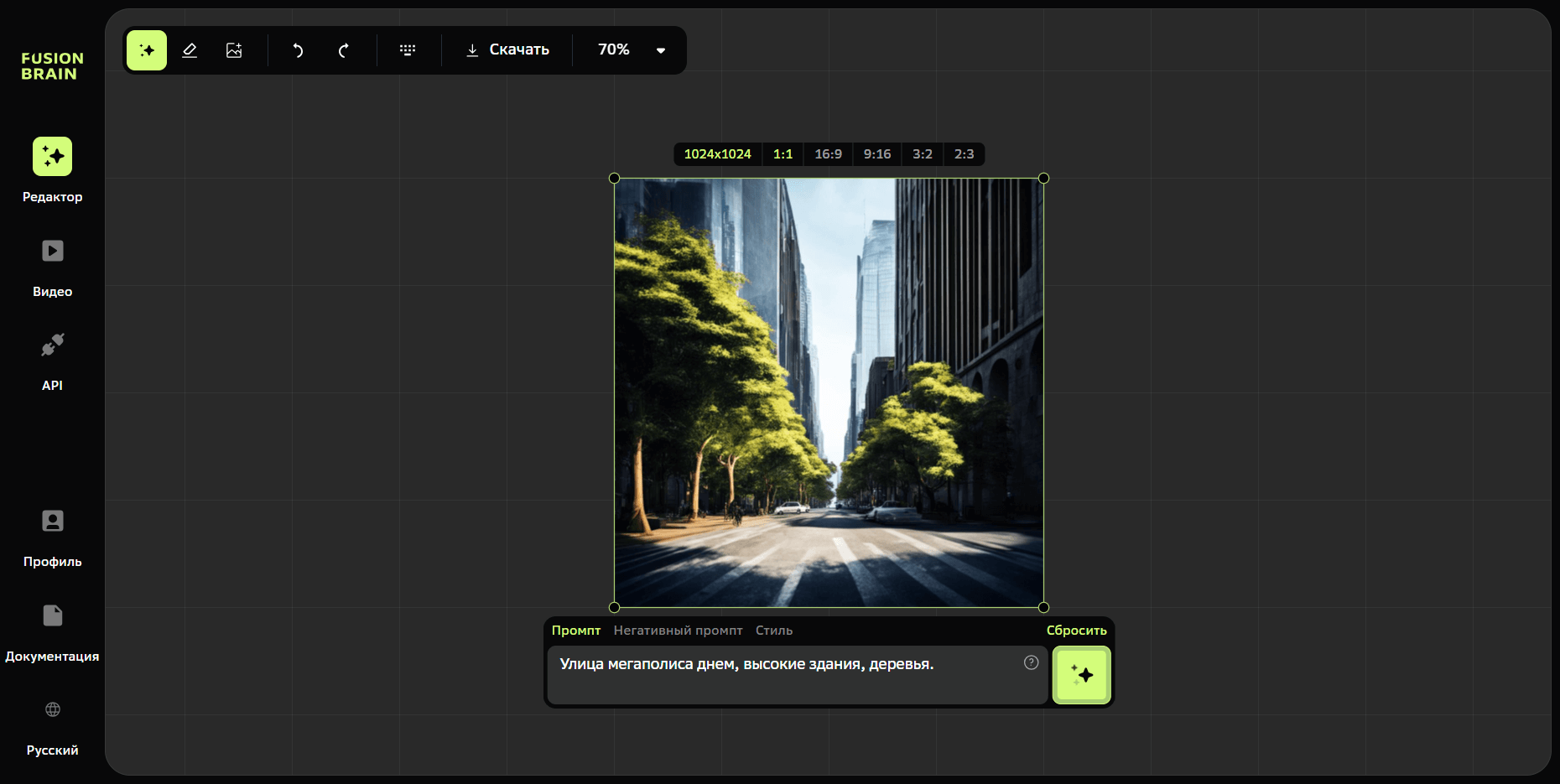 Генерация с помощью позитивного промпта
Генерация с помощью позитивного промпта
Если мы добавим негативный запрос — машины, люди, то получится нужный результат. Нейросеть убрала с изображения автомобили и людей:
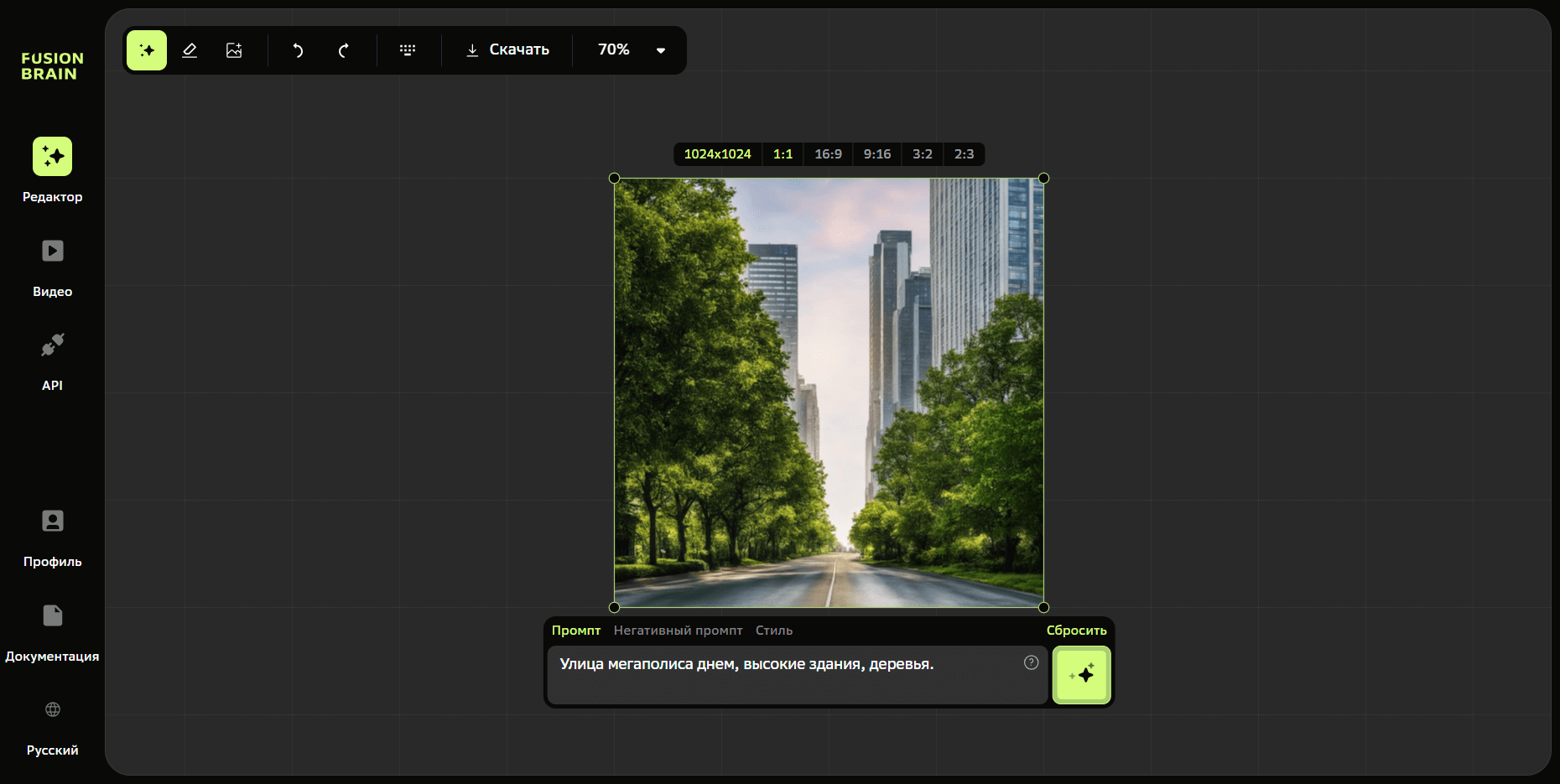 Генерация с использованием и позитивного, и негативного промптов
Генерация с использованием и позитивного, и негативного промптов
При составлении запроса не используйте слова, выражающие отрицание, например «не», «кроме», «без», «за исключением», «никакой», и деепричастные обороты, так как нейросеть их не поймет. Чем проще, но при этом четче и детальнее будет промпта, тем лучше справится нейросеть.
бесплатный проект
бесплатный проект

Дизайн-волна — ваше экспресс-погружение в дизайн-профессии. Участвуйте в эфире с экспертами, выполните несложные практические задания и получите подарки.
зарегистрироваться
Как пользоваться Kandinsky 3.0
Для того чтобы охватить новые функции Kandinsky 3.0, мы расскажем, как пользоваться нейросетью на примере платформы Fusion Brain.
Как открыть Kandinsky
Промостраница Kandinsky 3.0 кратко объяснит суть новой версии и предложит попробовать создать уникальный проект вместе с нейросетью. Сейчас Kandinsky 3.0 доступна:
- на платформе Fusion Brain — можно генерировать изображения, изменять уже существующие, создавать анимацию и видео;
- в боте ВК — можно генерировать изображения;
- в приложении Салют на Android — также доступна только генерация изображений.
Сравнить в работе версии 2.1, 2.2 и 3.0 можно:
- на платформе Rudalle — только генерация изображений;
- в боте Телеграм — генерация изображений и стикеров.
Генерация анимации и видеороликов Kandinsky Video доступна только на платформе Fusion Brain.
Генерация изображений
Шаг 1. Регистрация
После перехода на платформу нужно зарегистрироваться, работа без аккаунта невозможна. Здесь все привычно: укажите почту и пароль, а после активируйте аккаунт с помощью письма. После авторизации вы увидите рабочую область для генерации изображений:
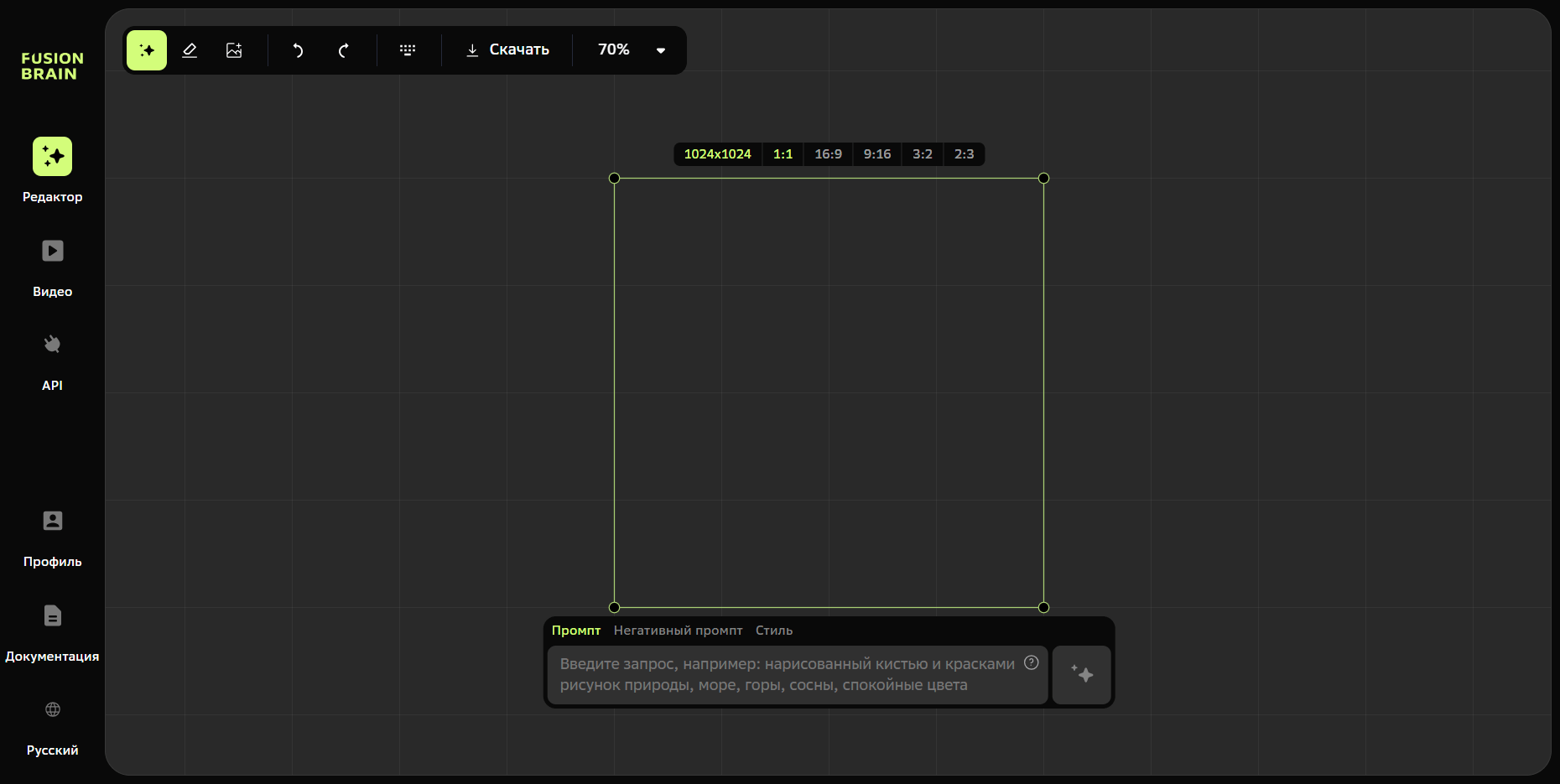 Рабочая область платформы Fusion Brain
Рабочая область платформы Fusion Brain
Здесь все достаточно интуитивно: есть окно для запросов, выбор размера и границы будущего изображения. В верхнем левом углу есть меню функций, среди которых ластик, отмена действия и многое другое.
Шаг 2. Создание промпта и выбор стиля
Например, промпт — маленький серый котенок на улице зимой. Негативный запрос: стволы деревьев, кусты, ветки, лес. Стиль: мультфильм.
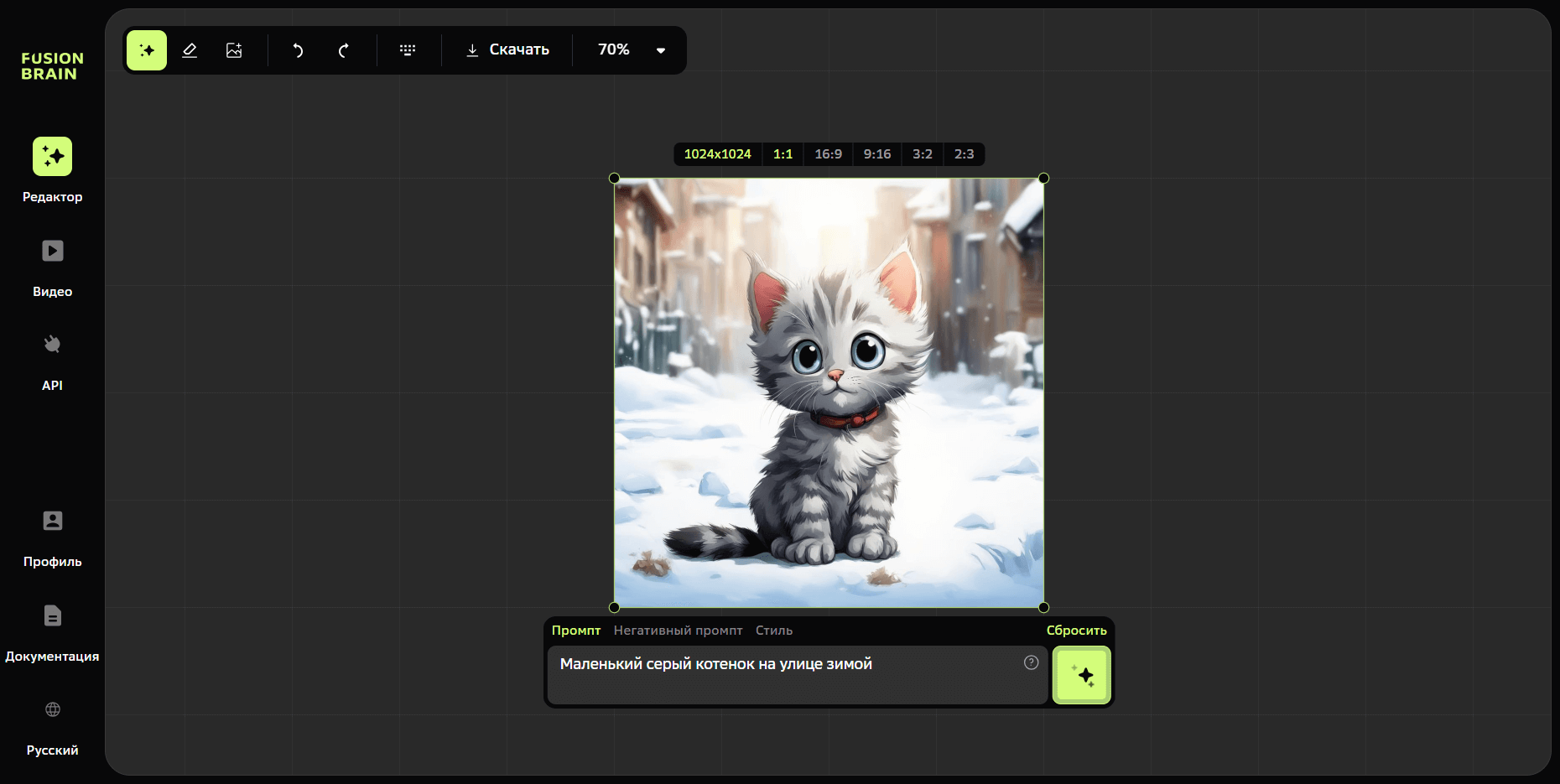 Сгенерированное Kandinsky 3.0 изображение по текстовому запросу
Сгенерированное Kandinsky 3.0 изображение по текстовому запросу
Шаг 3. Сохранение изображения
Картинки с платформы экспортируются только в формате PNG. Если вам нужен другой, то можно воспользоваться конвертером на сторонних сайтах.
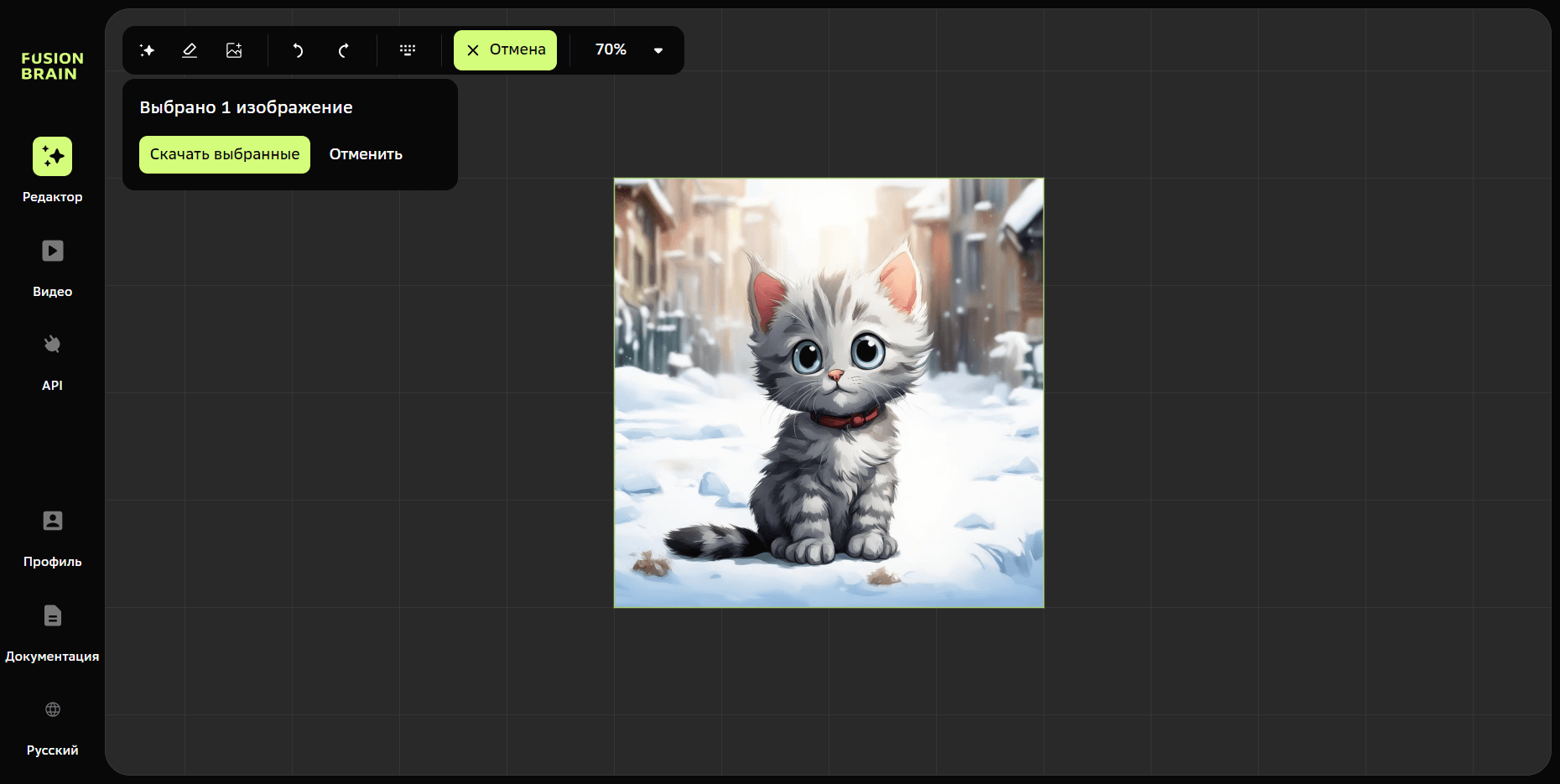 Сохранение файла с изображением на устройство
Сохранение файла с изображением на устройство
Шаг 4. Создание нового изображения
Если вы хотите сравнить несколько промптов или просто недовольны результатом, то можно создать новое поле для генерации. Для этого нужно мышкой перетащить его со старого изображения на свободное место. При этом сохранять картинки можно как все вместе, так и по отдельности.
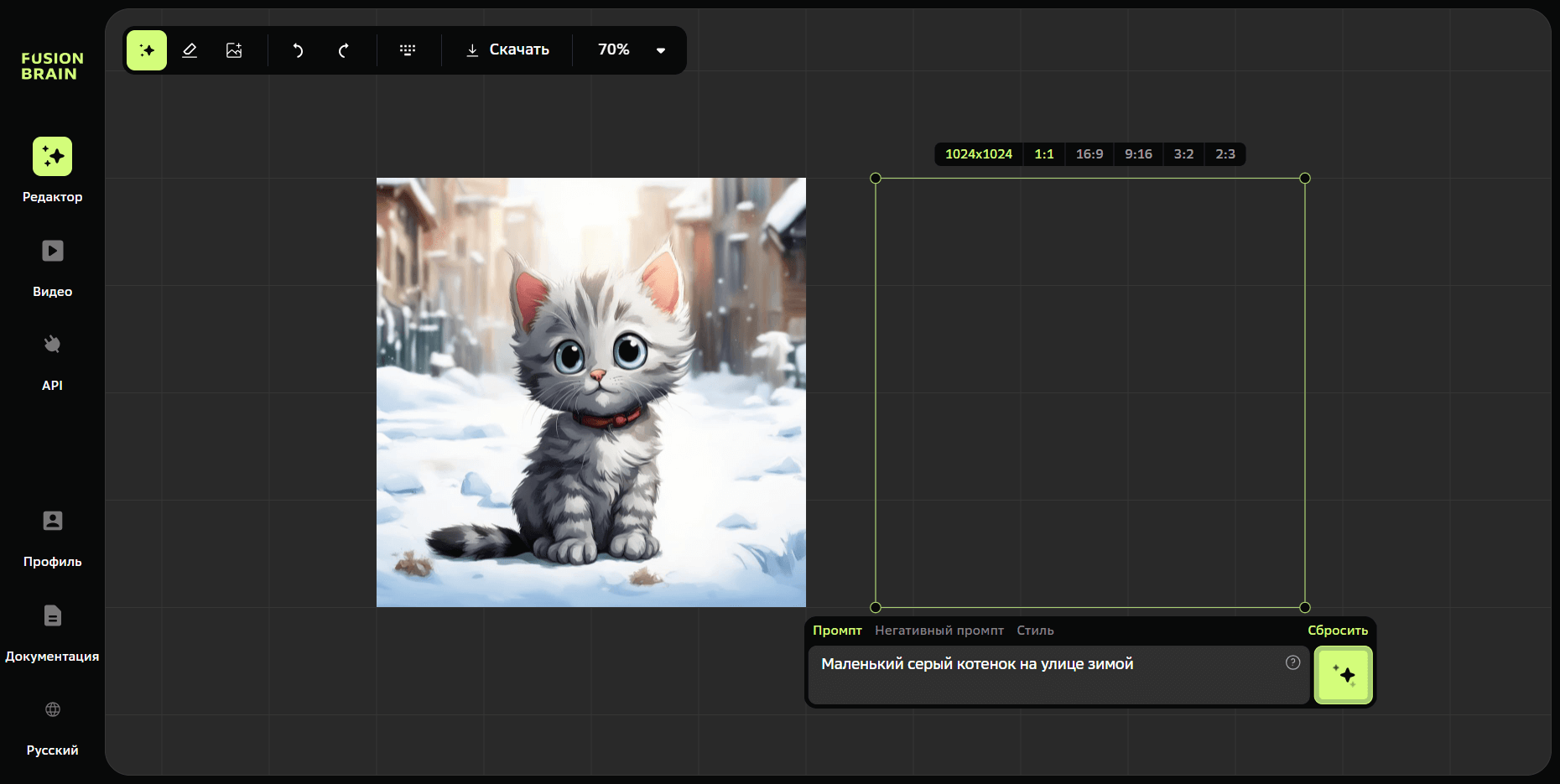 Создание нового изображения на той же рабочей области
Создание нового изображения на той же рабочей области
Анимация
Для создания анимации и видео переходим на вкладку «Видео» в левом столбце меню. Нам открывается новая рабочая область, в которой можно изменить модель генерации, указать размер, прописать сцены и выбрать направление камеры:
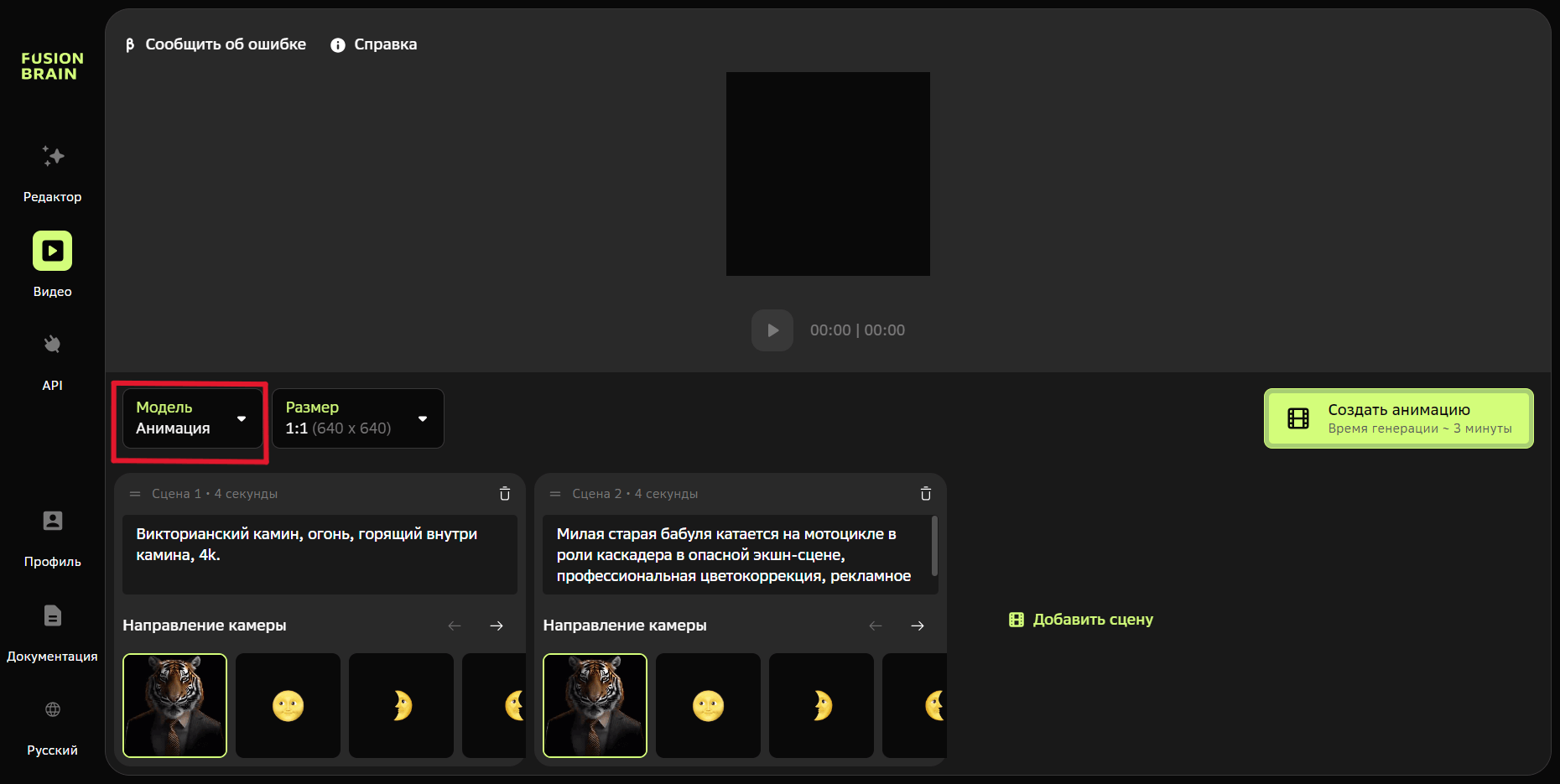 Смена режима с анимации на видео и наоборот
Смена режима с анимации на видео и наоборот
Размер анимации доступен в трех вариантах:
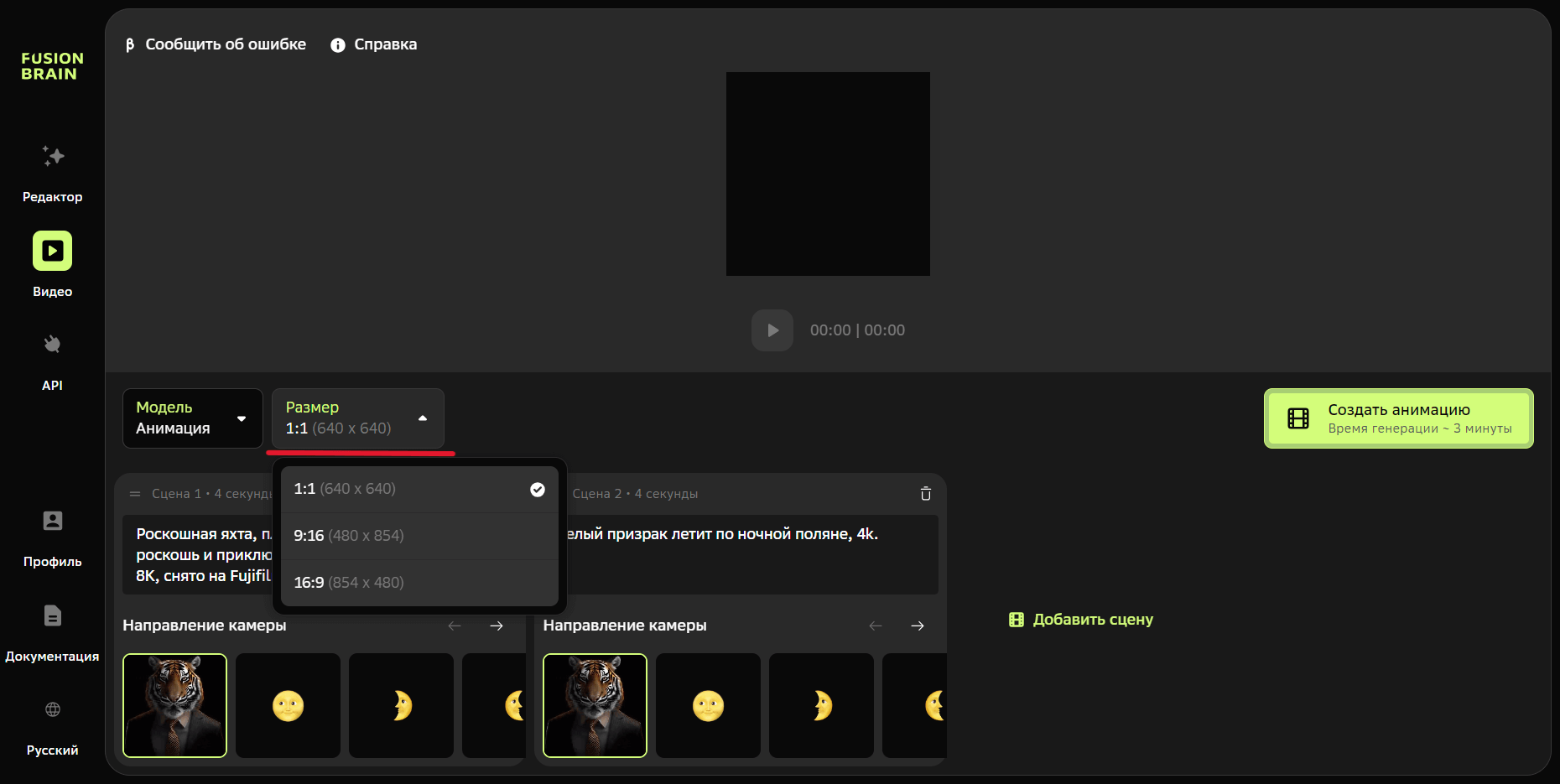 Изменение размера анимации
Изменение размера анимации
Нейросеть Kandinsky позволяет создать до 4 прописанных блоков видео по запросу длительностью до 4 секунд. В каждой сцене есть окно для описания и выбор определенного направления камеры. Движение и ракурс можно увидеть, если задержать на ней курсор.
Например, создадим анимацию из двух сцен, которые рассказывают о море и корабле, и выберем разные направления камеры. На кнопке «Создать анимацию» написано приблизительное время создания анимации, в нашем случае 3 минуты.
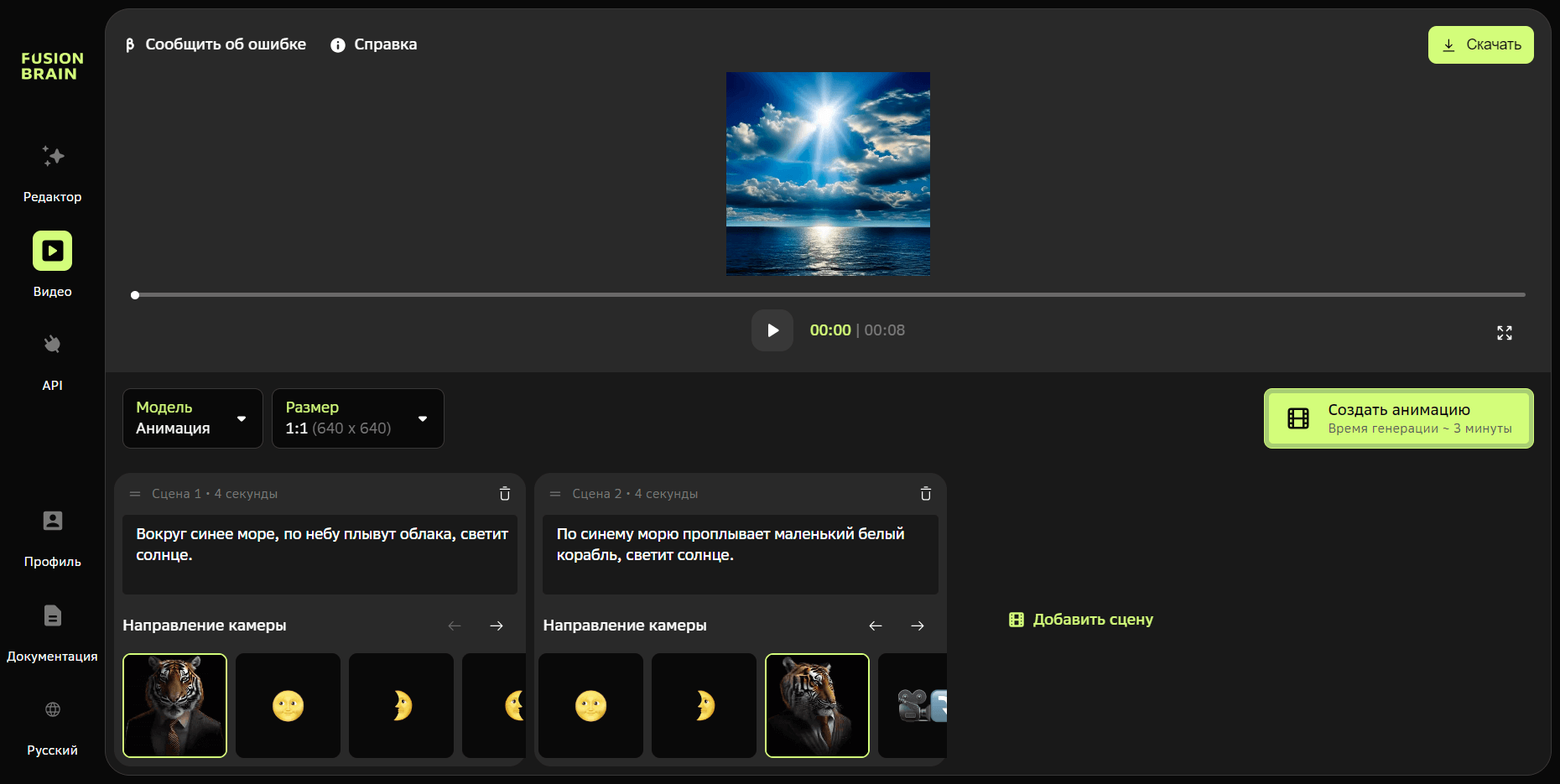
Создание короткой анимации
Мы использовали два окна со следующими запросами: «Вокруг синее море, по небу плывут облака, светит солнце» и «По синему морю проплывает маленький белый корабль, светит солнце».
Пользователи получают анимацию в формате MP4. Вот что получилось у нас:
 Анимация с помощью нейросети Kandinsky 3.0
Анимация с помощью нейросети Kandinsky 3.0
Генерация видео
Попробуем создать похожие кадры с помощью генерации видео Kandinsky Video.
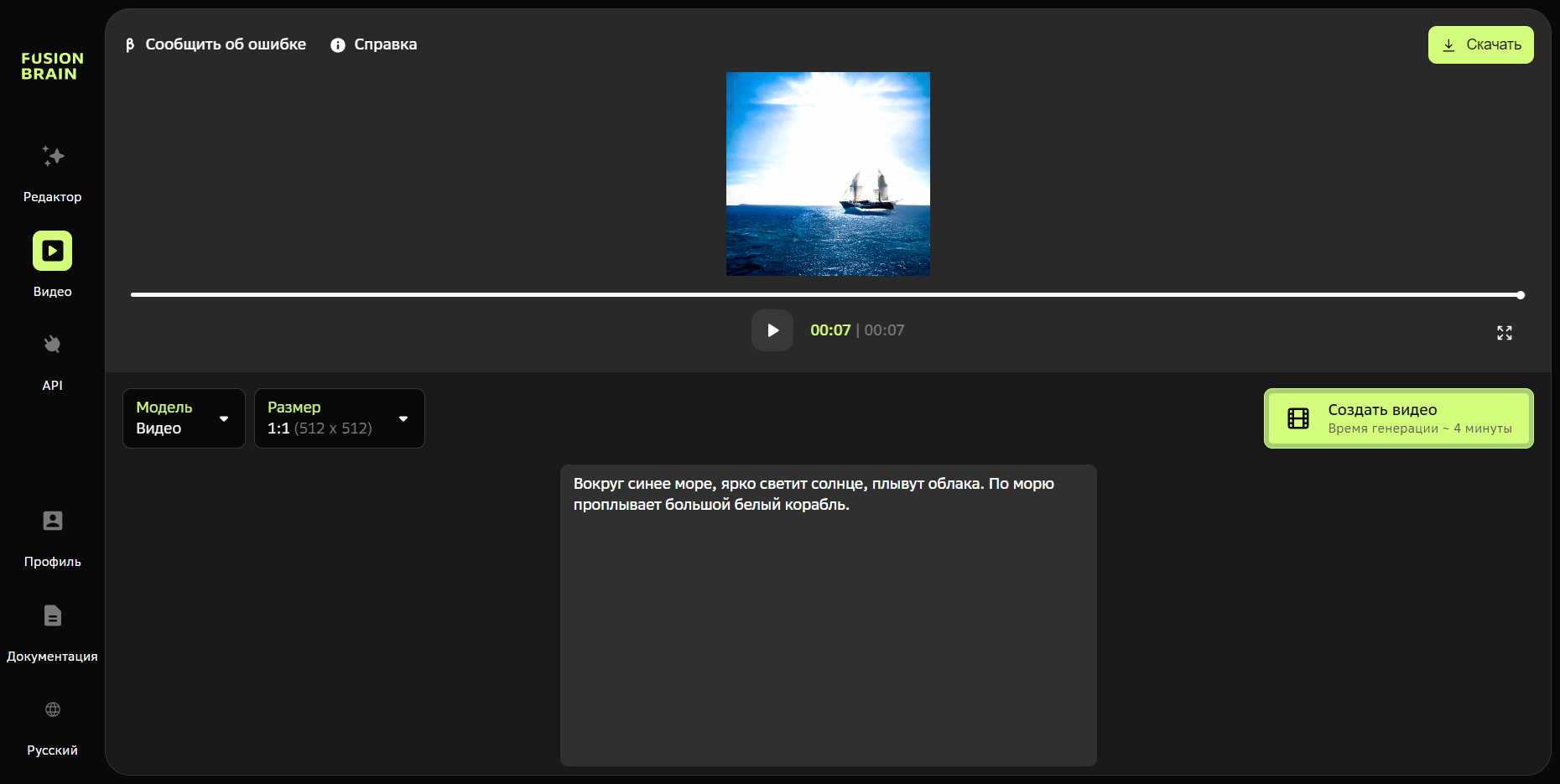 Рабочая область для создания коротких видео
Рабочая область для создания коротких видео
Пишем промпт: «Вокруг синее море, ярко светит солнце, плывут облака. По морю проплывает большой белый корабль». При создании видео нет подразделения на сцены и выбора направления камеры, но также можно изменить размер и увидеть, сколько займет создание видео.
По нашему описанию нейросеть создала достаточно реалистичный ролик длительностью в 7 секунд:
 Создание видео с помощью нейросети Kandinsky Video
Создание видео с помощью нейросети Kandinsky Video
профессия графический дизайнер с нуля до про
профессия графический дизайнер с нуля до про
Маркетинг, PR, IT — мы не знаем, какую сферу вы выберете, когда станете графическим дизайнером. Но знаем, что вы сможете им стать, получив реальный опыт. Тот, который оценят работодатели
Научиться